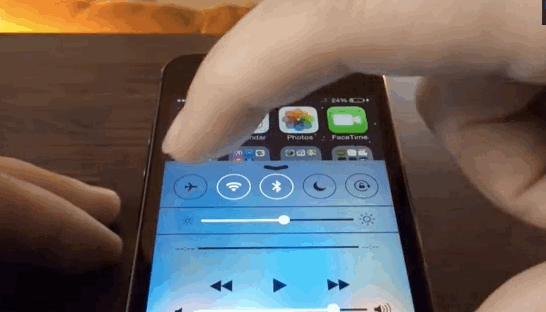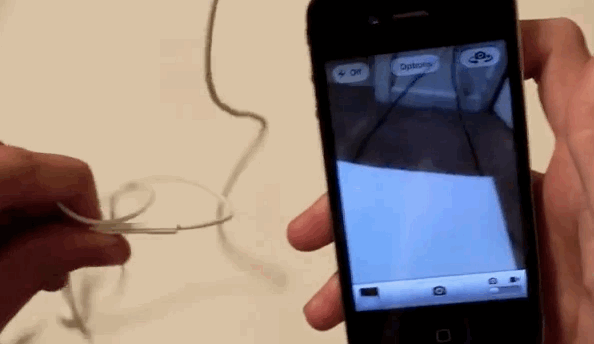Wat MacGyver is voor de televisiewereld, is de iPhone voor de wereld van de technologie. Hij verbergt duizend en één trucs, duizend en één kennis, dus het is geen wonder dat hij zoveel volgers heeft. Maar aangezien we waarschijnlijk alleen maar 10% van de hersenen gebruiken (en we weten dat dat niet waar is), gebruiken zelfs de meeste gebruikers waarschijnlijk slechts een bepaald percentage van alle iPhone-functies. Maar niets meer. Er liggen 14 vaardigheden voor je klaar die je naar 100% zullen brengen.
Als wetenschappers nog steeds op zoek zijn naar het antwoord op de vraag hoe we alle hersenen tegelijkertijd kunnen laten werken, hebben we al het antwoord op de vraag hoe we iPhone, om er uit te komen maximaal.
1. Laat Siri uw e-mail voorlezen
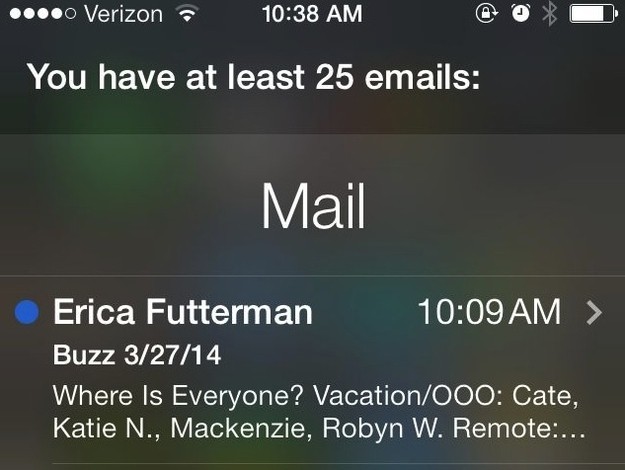
Jouw wens, haar bevel. Zeg hem "Lees mijn e-mail" en hij leest niet alleen de inhoud, maar ook de naam van de afzender, de datum, het tijdstip van ontvangst en het adres van het bericht. Je kunt ook trucjes uithalen en haar vertellen dat ze je laatste e-mail moet lezen ("Lees mijn laatste e-mail") of haar vragen of je e-mail hebt van [naam van persoon] ("Heb ik e-mail van [naam van persoon] ]? ").
2. Bekijk de tijdstempels van je berichten (iMessages)
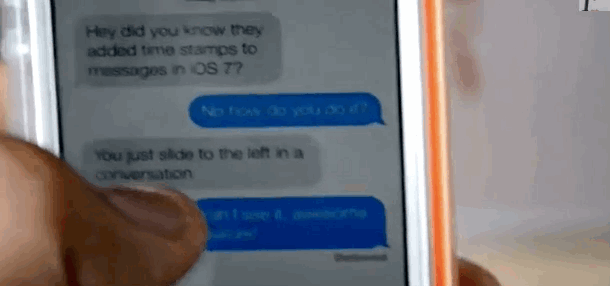
3. Voor een inlogwachtwoord van vier cijfers kunt u letters in plaats van cijfers gebruiken
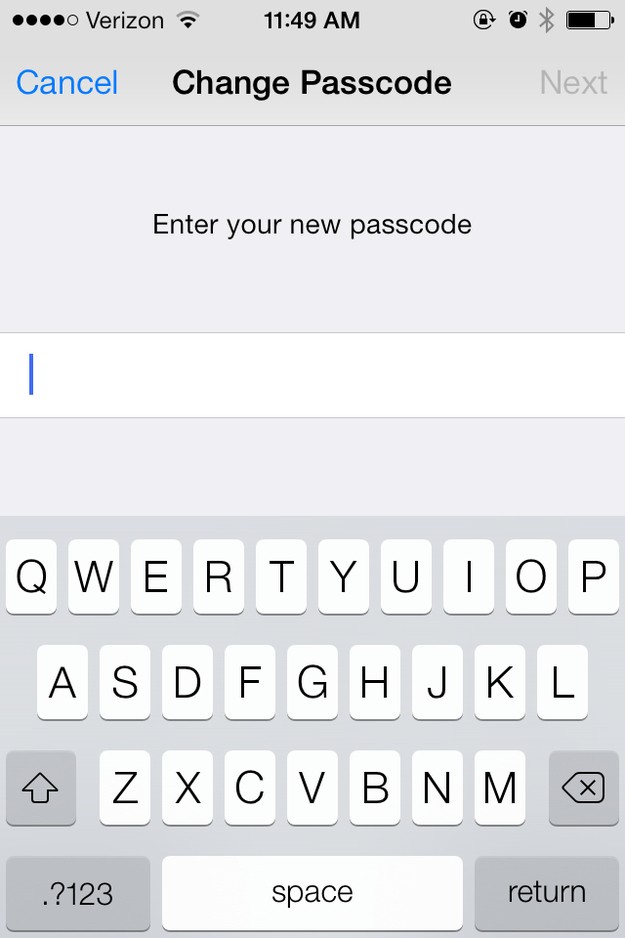
Ga naar Instellingen > Algemeen > Toegangscodeslot. Schakel de functie met de tekst 'Eenvoudige toegangscode' uit. Er verschijnt een venster met een volledig QWERTY-toetsenbord waarin u wordt gevraagd uw wachtwoord te wijzigen. Doe dit en wanneer u de volgende keer dat u het apparaat inschakelt om uw wachtwoord wordt gevraagd, zal het toetsenbord ook bezaaid zijn met letters, niet alleen met cijfers.
4. Schud de telefoon en verwijder de tekst
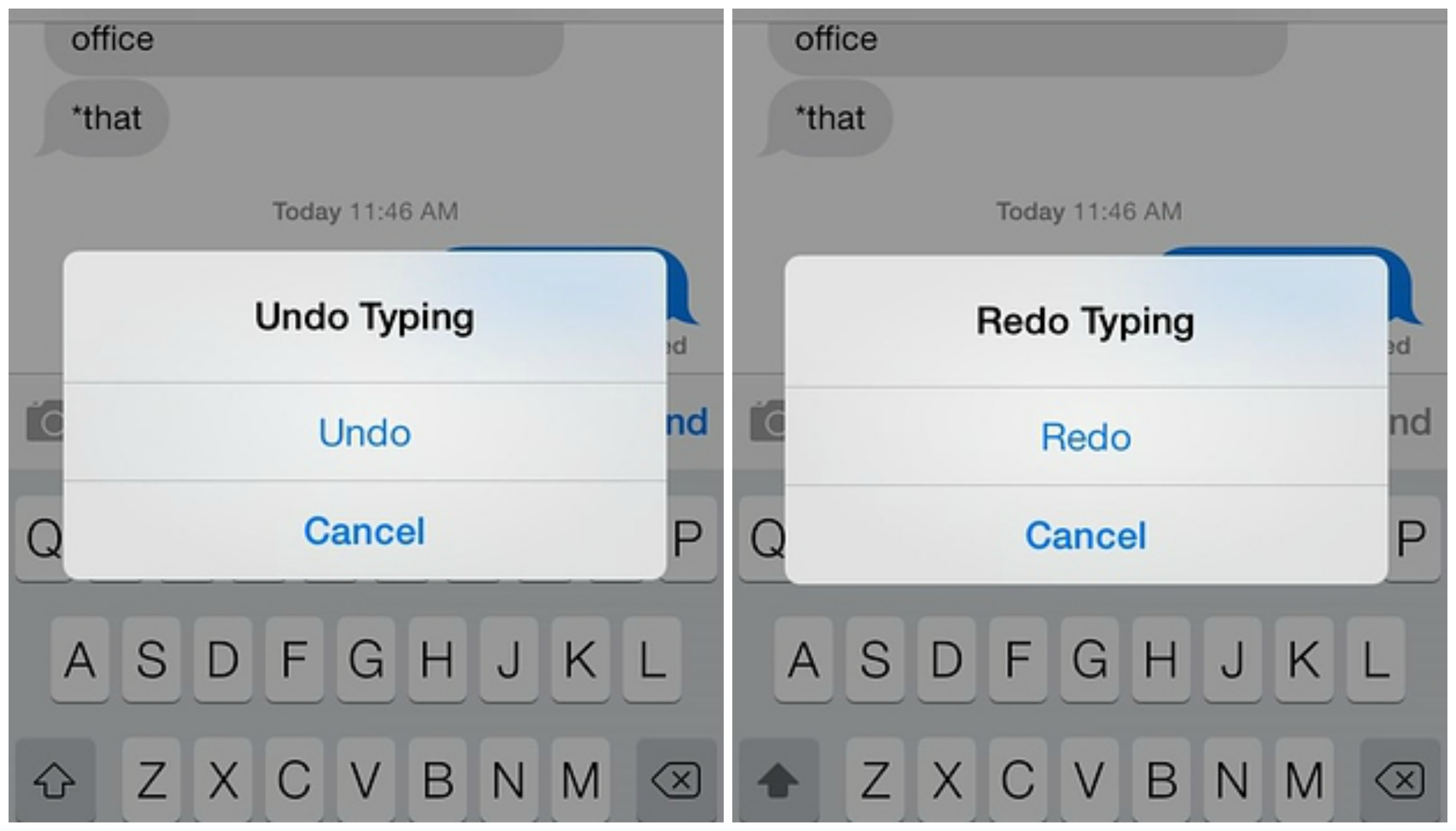
Als u tijdens het typen van gedachten verandert over de woordkeuze, schudt u gewoon de iPhone een beetje en er verschijnt een venster met de optie "Typen ongedaan maken". Als je hier ook van gedachten verandert, schud dan nog een keer en druk op "Opnieuw typen".
5. Controleer welke vliegtuigen boven je hoofd zoemen
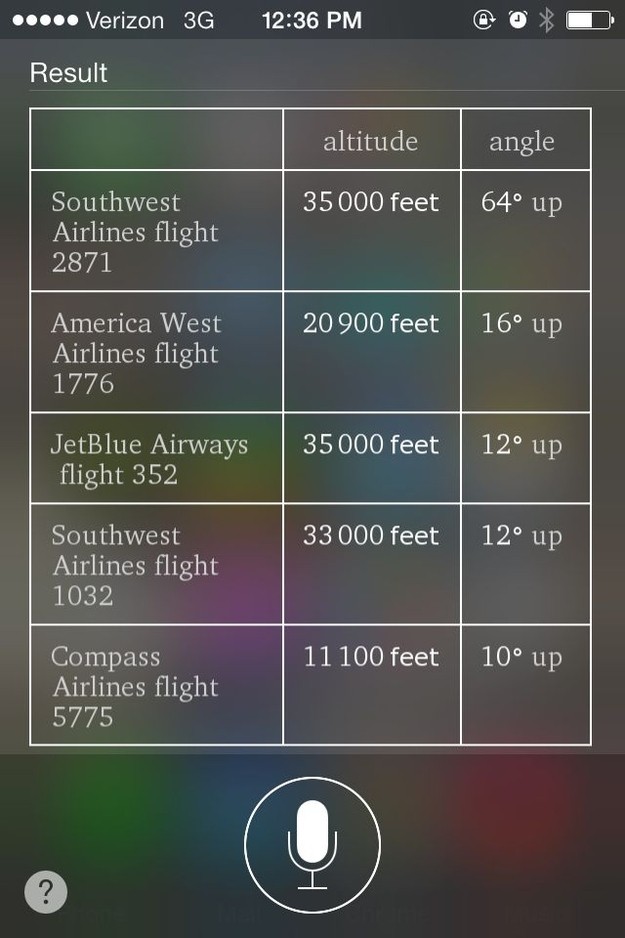
Vraag Siri "Welke vluchten zijn boven mij?" of gewoon "Vliegtuigen boven mij" en er wordt een tabel getekend met vluchtnummers, vliegtuighoogte en vluchthoek (wees geduldig, het kan een halve minuut duren voordat Siri antwoordt)
6. Selecteer een ander trilpatroon
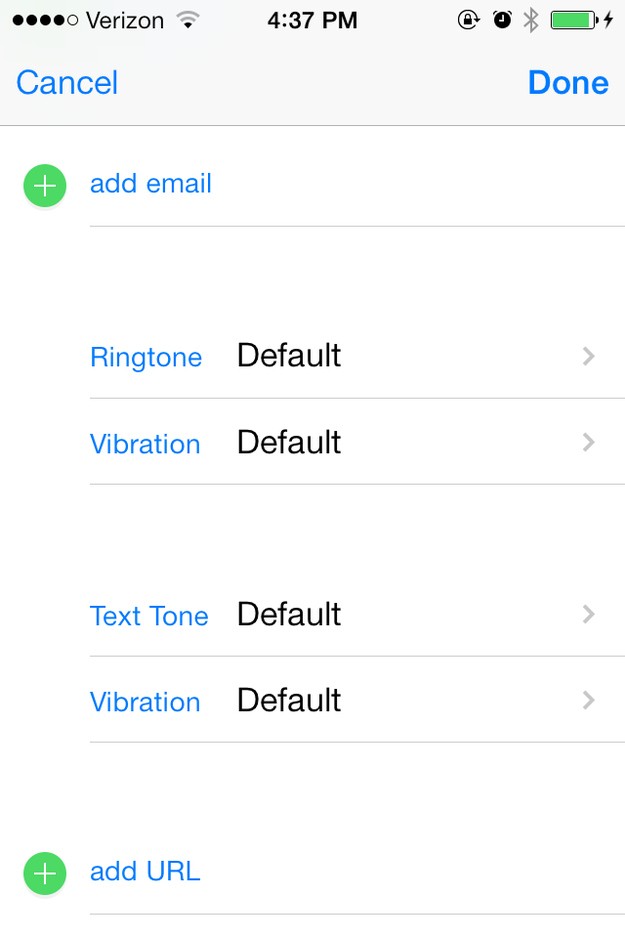
In de Contacten-app kun je voor verschillende contacten verschillende trilpatronen instellen. Dit blijkt vooral handig als je je telefoon in je zak hebt, want al vóór oogcontact weet je wat of wie er op je wacht.
7. Voor 'Flash' opladen zet je de telefoon in de vliegtuigmodus
Het laadt dus sneller op. Handig, vooral als je haast hebt maar hem dringend nodig hebt, want we weten dat de ‘levensduur’ van de batterij tegenwoordig meer is dan alleen een telefoon.
8. Maak uw kalender leesbaar zonder vergrootglas
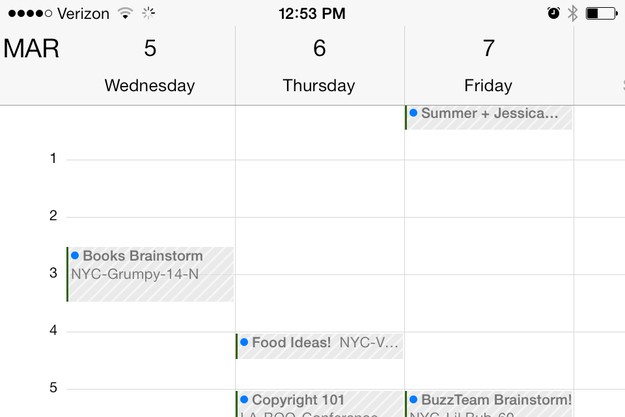
Wanneer u de agenda-app gebruikt, kantelt u uw telefoon horizontaal en ziet u uw planning in detail.
9. iPhone als waterweegschaal
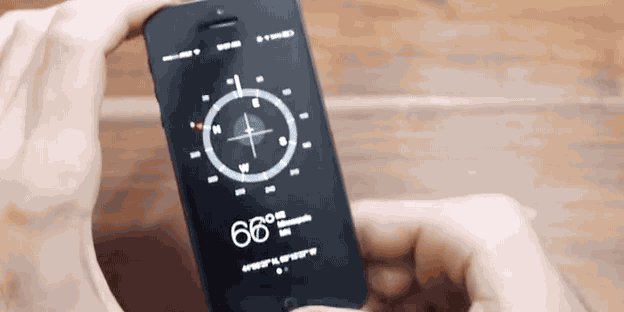
10. Sluit in-app aankopen af met één knop
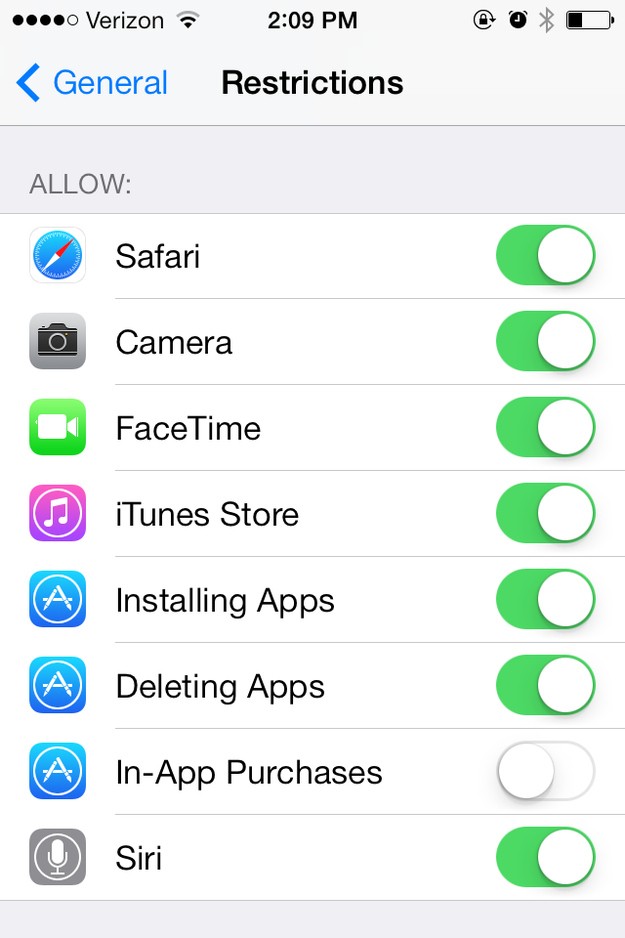
Als kleine kinderen met je iPhone spelen, is het heel veilig om in-app aankopen uit te schakelen. Dit wordt ook aanbevolen voor volwassenen die zichzelf niet kunnen beheersen bij het spelen van games als Candy Crush. Ga naar Instellingen > Algemeen > Beperkingen, schakel daar beperkingen in en scroll vervolgens naar beneden naar ‘In-app aankopen’ en sluit de kraan.
11. Grammaticatekens uit de lijn voor taalpuristen
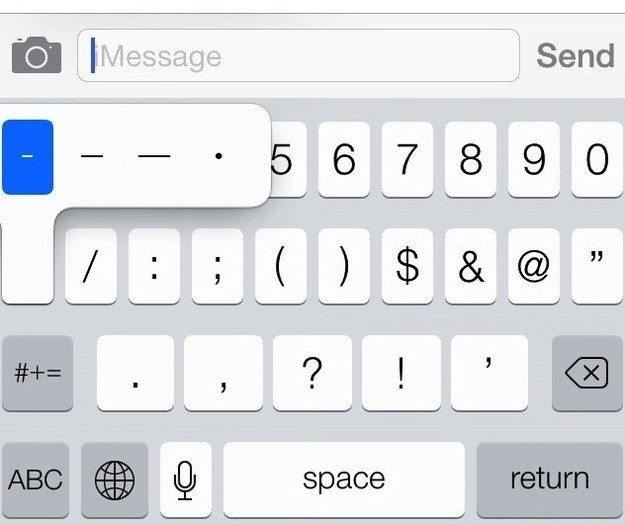
Krijg toegang tot alle tekens uit de regel die naar de onduidelijkheid van de grammatica is gedegradeerd door niet alleen op het koppelteken te drukken, maar ook door erop te drukken.
12. Maak de foto door op de volumeknop te drukken
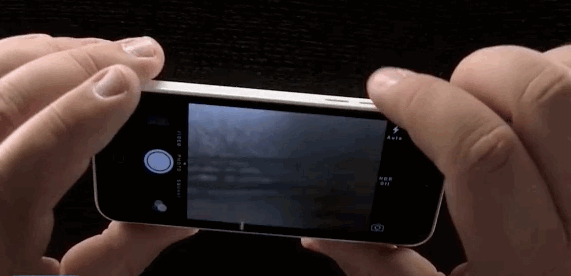
13. U kunt ook een foto maken door op de handset te drukken
Het binnenste gedeelte van de handset dient tevens als trigger. Ha, ik geloof dat je niet eens wist dat je een externe trigger had! Zorg ervoor dat de hoofdtelefoon niet vol oorsmeer zit. Vooral als je iemand anders vraagt om een foto van je te maken.
14. Snelle opeenvolgende foto-opname (burst-modus)

LEES VERDER: iPhone 6 komt op 19 september!